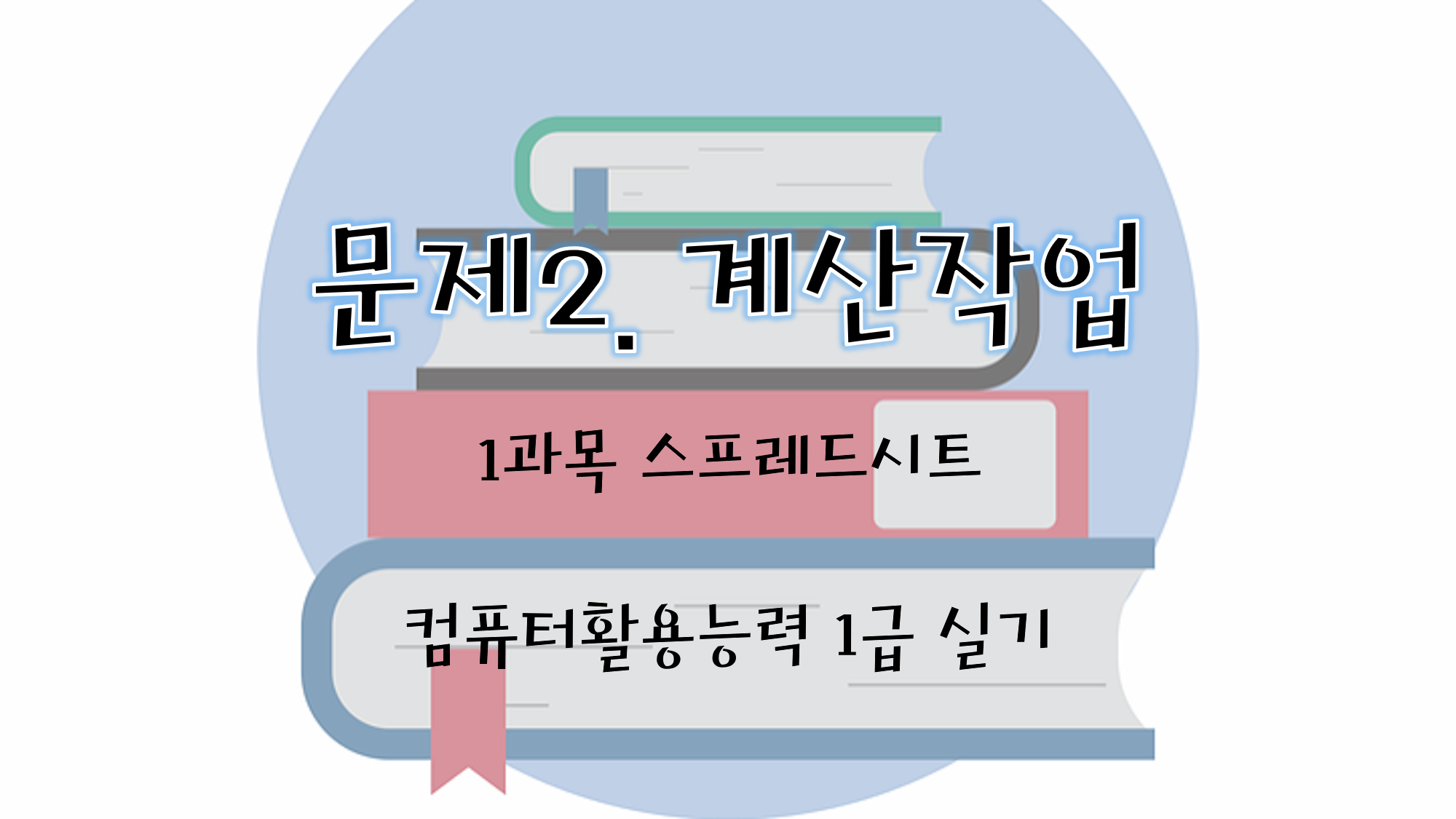본격적으로 엑셀 함수를 이용하여 수식을 만드는 계산작업 파트입니다. 계산작업에는 다양한 유형이 있지만 모두 주어진 함수를 이용해서 수식을 직접 짜야한다는 점! 그리고 점수의 배점이 크다는 점이 특징입니다. 중요한 것! 여러 기출문제를 풀어보세요. 모르는 함수가 나왔더라도 출제유형은 비슷하기 때문에 유추하거나 조금만 응용하면 풀 수 있는 문제도 많습니다. 자신감을 잃지 말기! 문제에서 제시된 함수를 모두 사용하여야 하겠죠? 모두 낯선 함수이지만 영어공부를 잘했다면 함수의 뜻을 이해할 수도 있을 것 같네요ㅎㅎ 단어를 모르더라도 자주 출제되는 함수가 많으니 외워두면 더 좋을 것 같아요. 함수의 뜻과 필수 인수를 살펴볼게요. 함수 뜻 예시 =CONCATENATE(인수1, 인수2,....) 인수들을 연결시키는 함..